※こちらのコンテンツはSPLATS PASSご契約者様専用です
ハンズフリー認証とは
SPLATSスマート認証オプションのハンズフリー認証は、SPLATSアプリをインストールしたスマートフォンとSPLATSリーダーが無線通信を行うことで、スマートフォンを鞄やポケットに入れた状態でも認証が可能になるサービスです。
ハンズフリー認証はその仕様上、利用者の意図しない認証を行ってしまう可能性があります。
事前に以下のページの[ハンズフリー認証利用時の注意事項]をご参照いただきその仕様ご理解いただいた上でご利用ください。
設定方法
アプリの「設定」画面から「ハンズフリー認証」画面を開き、「ハンズフリー認証を行う」設定をONにします。
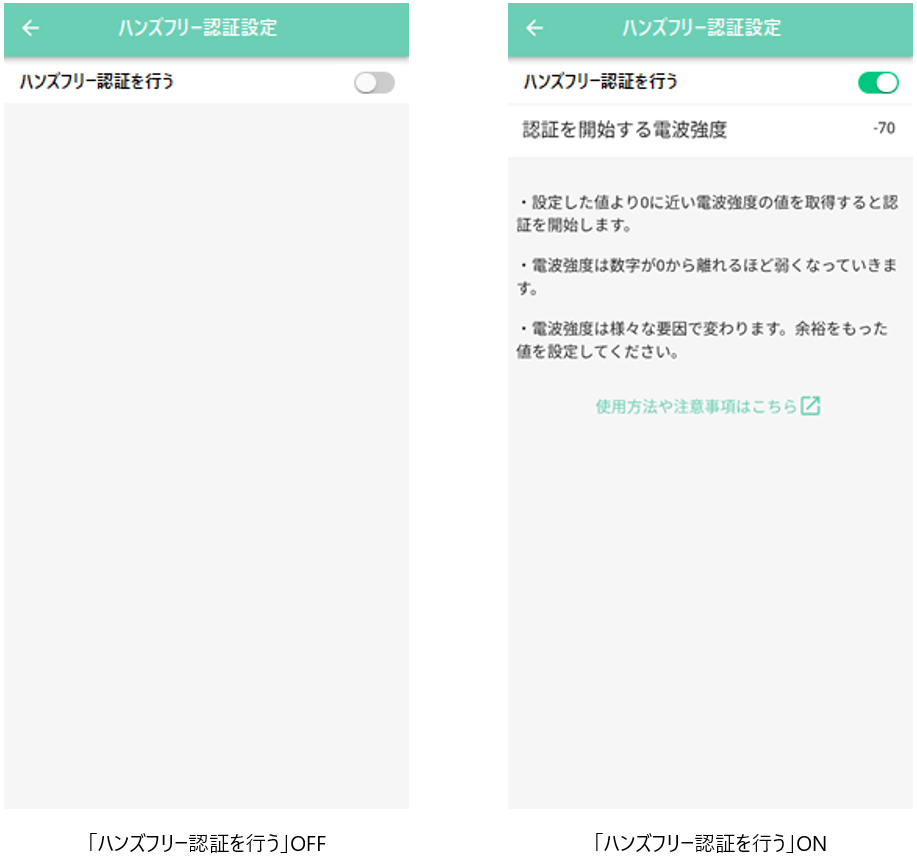
使用方法
1.リーダーに一定距離近づくとLEDが青色回転し、認証を開始します。
2.認証に成功するとスマートフォンにプッシュ通知がきます。また、リーダーはLEDが青色点滅し、音声でお知らせします。
3.手をかざすと解錠できます。
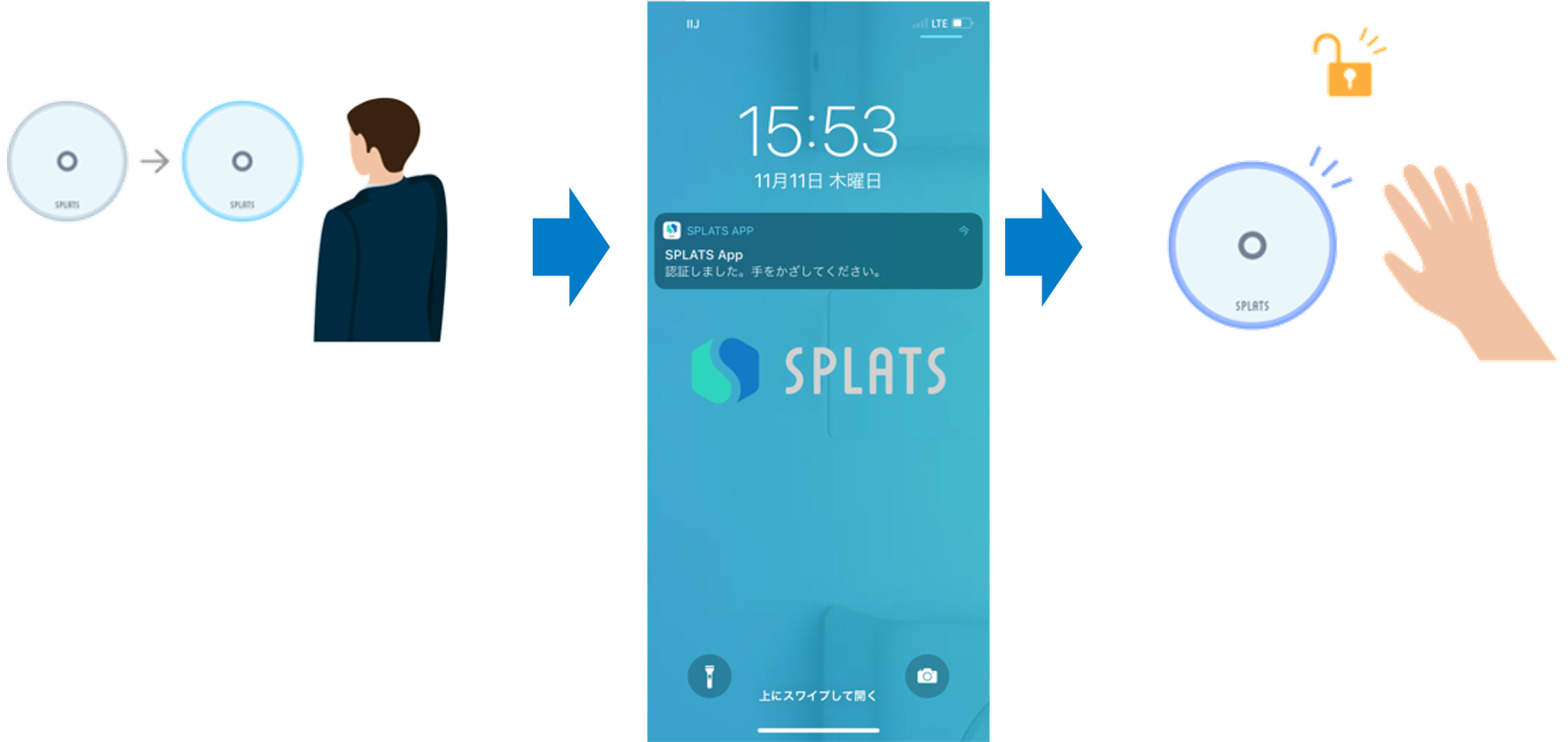
<ご注意>
ハンズフリー認証はSPLATS PASSのみの機能です。
SPLATS KEY(キーボックス)ではハンズフリー認証を利用できません。
認証距離の調節
【SPLATSリーダーの調整】
メンバーサイトより、SPLATSリーダーが出力するBluetooth電波の強度を設定します。
※アカウントタイプ「管理者」のメンバーのみ操作できます。

SPLATSリーダーが出力するBluetooth電波の強度を変更した際の挙動例を以下に記載します。本例を参考にして、設定を変更してください。
例)
設定値が「3」(デフォルト値)の場合は、下記の通りとします。

設定値を小さくすると電波を受信する範囲を狭めることができ、意図しない場所で認証することを防ぎます。

設定値を大きくすると電波を受信する範囲を広くすることができます。

【SPLATSアプリの調整】
認証したい場所でSPLATSアプリのホーム画面右下の更新ボタンを押します。
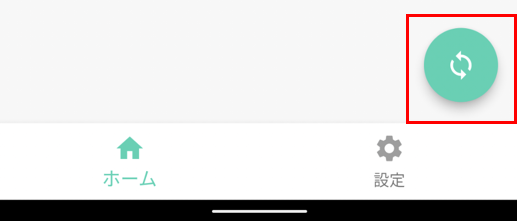
認証したいデバイスの電波マーク右の数字をご確認ください。スマートフォンがとらえている電波の状況を表しています。
※数字が0に近いほど強く電波をとらえており、0から離れるほど弱くなっていきます。
アプリの「設定」画面から「ハンズフリー認証」画面を開き、先ほど確認した数値をもとに、電波強度を選択してください。
設定した値より0に近い電波強度の値を取得すると認証を開始します。
※電波強度は様々な要因で変わります。余裕をもった値を設定してください。
最後に、以下を確認してください。
・おおよそ意図した距離で認証開始することを確認します。
・スマートフォンにプッシュ通知がくることを確認します。
・手をかざして扉を解錠後、メンバーサイトで解錠したログが残っているか確認します。
注意事項
- ハンズフリー認証後20秒程度、同一利用者はスマート認証を行うことができません。
- SPLATSリーダー同士が近接して設置されている場合、意図しないリーダーが反応してしまう場合があります。他のSPLATSリーダーと距離が離れた扉でご利用ください。
- タイミングによっては意図しないSPLATSリーダーが反応する場合があります。そのまま10秒程度待機していただき、再度認証を試みてください。
- 部屋の中にいる利用者のスマートフォンに部屋の外にあるSPLATSリーダーが意図せず反応してしまい、権限のない利用者が解錠できてしまう可能性があります。部屋内の動線やデスクの位置などのフロアレイアウトにご注意の上、SPLATSリーダーの電波強度とSPLATSアプリの感度を調整してください。
- 受信するBluetoothの電波強度は様々な要因(スマートフォンの種類や向き、ケースや鞄の材質など)で変わります。 そのため、お客様ご自身でBluetoothの電波強度を設定していただく必要があります。
- Androidの場合、バックグラウンドで動作可能です。そのため、フォアグラウンドアプリを終了しても扉を解錠できます。iOSの場合、フォアグラウンドアプリを終了すると扉を解錠できなくなります。
- Androidの場合、ロック/スリープ画面中でも動作します(機種によっては動作しない場合があります)。iOSの場合もフォアグラウンドアプリが起動していれば同様の動きになります。
- ログアウトするとバックグラウンド動作を終了できます。
- Androidの場合、スマートフォン再起動時の自動起動が可能です。機種によっては別途自動機能の設定が必要な場合がありますので、スマートフォンの設定を行ってください。